U kunt de knoppen op uw gamemuis op twee manieren configureren. U kunt dit doen met:
N.B. Zie antwoord 360023409833 voor hulp bij het kiezen tussen toepassingsdetectie en ingebouwd geheugen.
Muisknoppen configureren met toepassingsdetectie
Met Logitech Gaming Software kunt u verschillende knopconfiguraties programmeren voor elk profiel op uw computer. Zie antwoord 360023409833 voor meer informatie over het maken en toewijzen van toepassingsspecifieke profielen.
N.B. Als u nog geen Logitech Gaming Software gebruikt of als u slechts één profiel met uw muis wilt gebruiken, volgt u eerst de stappen in antwoord 360023409833 om uw standaardprofiel als een blijvend profiel in te stellen.
Zo configureert u uw muisknoppen met toepassingsdetectie:
-
Open de Logitech Gaming Software:
Start > Alle programma's > Logitech > Logitech Gaming Software 8.x -
Schakel de modus Automatische gamedetectie in met de knop aan de rechterkant van het venster.

-
Klik op de oplichtende muisknoppen.

-
Selecteer het profiel dat u wilt bewerken door op het bijbehorende pictogram te klikken. Wanneer u het profiel selecteert, verschijnt erboven een blauw balkje (zoals 'Standaardprofiel' hieronder).
N.B. Logitech Gaming Software detecteert enkele games die u heeft geïnstalleerd en hiervoor profielen. U kunt zelf profielen voor andere games maken (zie antwoord 360023409833 voor hulp).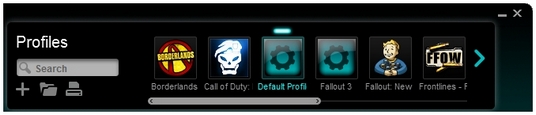
-
Ga als volgt te werk om een knop te bewerken:
-
Sleep er een bestaande opdracht op en zet deze neer.
N.B. Alle opdrachten die u voor dat profiel heeft gemaakt, zijn zichtbaar in de lijst met opdrachten aan de linkerkant. Wanneer u een opdracht over de muis sleept, worden de configureerbare knoppen gemarkeerd. Kies de knop die u wilt programmeren en zet de opdracht erop neer.
OF -
Klik met de rechtermuisknop op een knop en selecteer Bewerken... Het volgende pop-upvenster wordt weergegeven:
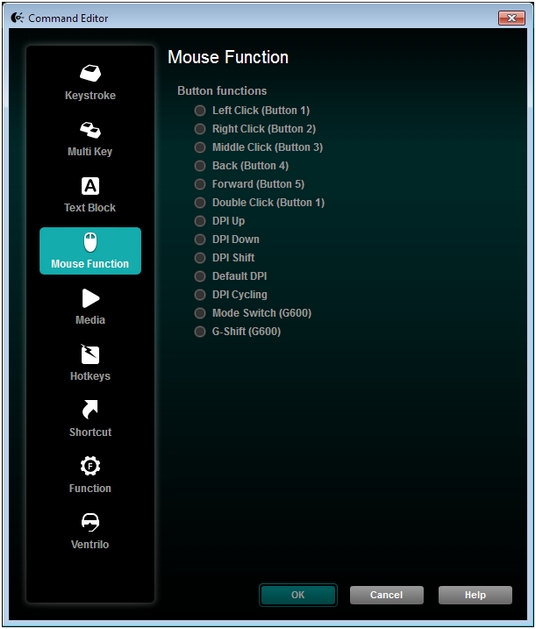
In dit scherm kunt u uw knop toewijzen als een:- Toetsaanslag — wijs één toetsindruk of een toetsindruk met wijzigingen toe.
- Meerdere toetsen — wijs een reeks toetsaanslagen met een macro toe. (N.B. U kunt deze macro's instellen om met en zonder opgenomen vertragingen te werken.)
- Tekstblok — maak een blok tekst dat moeten worden ingevoerd wanneer de toets wordt ingedrukt (met of zonder Unicode-ondersteuning).
- Muisfuncties — wijs een knop op uw muis toe om elk van de beschikbare muisknopfuncties te gebruiken.
- Media — stel een muisknop in om te werken als een mediatoets die u op de meeste toetsenborden vindt.
- Sneltoetsen — gebruik een vooraf gedefinieerde toetsaanslagopdracht.
- Snelkoppeling — wijs een knop toe om een bestand/map/station op uw computer te openen.
- Functie — wijs een knop toe om als een Microsoft-functietoets te werken (bijv. om uw webbrowser te openen).
Nadat u de functie voor de knop heeft geselecteerd, klikt u op OK. Hiermee wordt de nieuwe functie toegepast en wordt deze op de knop in het venster weergegeven (bijv. muisfunctie G-verschuiving is hieronder toegewezen).
BELANGRIJK: Ten minste één knop moet geconfigureerd zijn als 'Linksklikken' en één als 'Rechtsklikken'. Als u deze knoppen opnieuw wilt programmeren, moet u die functie eerst aan een andere knop toewijzen.
-
-
Als u alternatieve functies aan uw muisknoppen wilt toewijzen, zorg dan dat ten minste één is toegewezen als G-verschuiving. Wanneer een knop is toegewezen als G-verschuiving, wordt een schakelaar voor normaal/G-verschuiving weergegeven.

-
Klik op G-verschuiving naast de schakelaar. De knoptoewijzingen worden groen gemarkeerd weergegeven. U kunt nu een alternatieve functie toewijzen aan elke knop op uw muis die u dan kunt gebruiken door de knop ingedrukt te houden die is toegewezen als G-verschuiving. Zie antwoord 360023409833 voor meer informatie over het gebruik van G-verschuiving.
N.B. Een knop die is toegewezen als G-verschuiving kan geen alternatieve toewijzing hebben. Bovendien is de schakelaar voor G-verschuiving alleen zichtbaar als ten minste één knop is toegewezen als G-verschuiving. -
Als u een knop wilt terugzetten op het standaardgedrag van de muis, klikt u er met de rechtermuisknop op en selecteert u Algemeen gebruiken.
-
Als u een knoptoewijzing wilt opheffen, klikt u er met de rechtermuisknop op en selecteert u Toewijzing opheffen of sleept u de opdracht van de knop naar het prullenbakpictogram.
Muisknoppen configureren in ingebouwd geheugen
Zo configureert u uw muisknoppen met ingebouwd geheugen:
-
Open de Logitech Gaming Software:
Start > Alle programma's > Logitech > Logitech Gaming Software 8.x -
Schakel de modus Ingebouwd geheugen in met de knop aan de rechterkant van het venster.

-
Klik op de oplichtende muisknoppen.

Het scherm verandert nu naar de weergave van de knopconfiguratie.
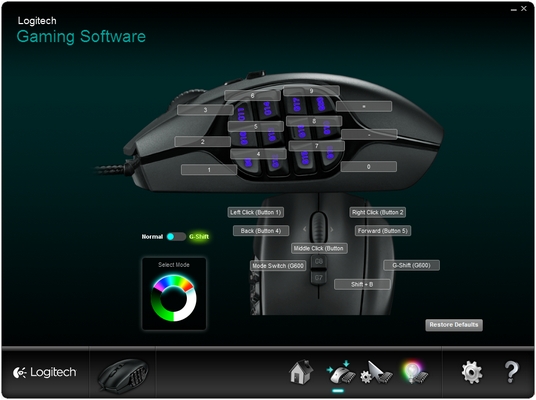
-
Kies die modus die u wilt configureren op het wiel Modus selecteren.
OPMERKINGEN:- U kunt drie verschillende modi selecteren op de G600 door op de verschillende delen van het wiel te klikken.
- Elke modus heeft zijn eigen verlichting, aanwijzerinstellingen en knoptoewijzingen.
- U kunt elke knop die is toegewezen aan Modus wisselen gebruiken om te wisselen tussen modi (standaardinstelling is G8).
-
Als u een knoptoewijzing wilt wijzigen, klikt u met de rechtermuisknop op een knop en selecteert u Bewerken.
-
U kunt ervoor kiezen de knop een muisfunctie of een toetsaanslag te laten uitvoeren. Wanneer u een toetsaanslag aan de knop toewijst, behoudt de software de wijzigingsindrukken.
Voorbeeld: Als u Ctrl+Alt+3 wilt toewijzen, drukt u om de beurt op Ctrl, dan Alt, dan 3. Klik op de knop Wissen om wijzigingstoetsen te verwijderen. -
Klik op OK om uw functie van de knop op te slaan.
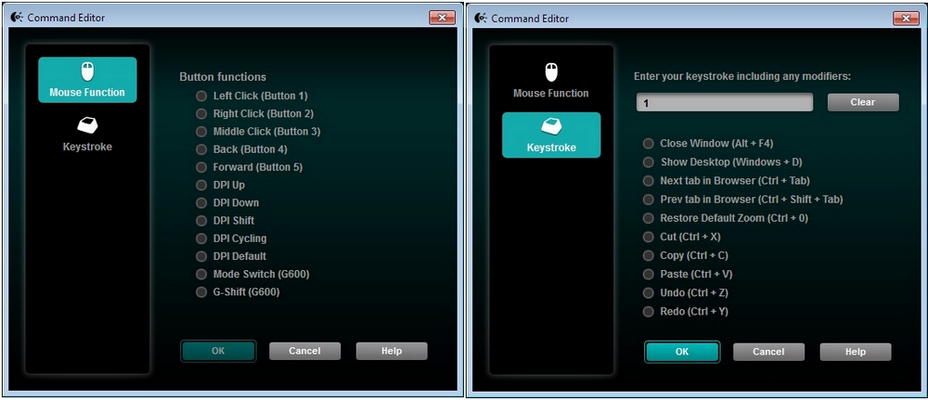
-
Als u alternatieve functies aan uw muisknoppen wilt toewijzen, zorg dan dat ten minste één is toegewezen als G-verschuiving. Wanneer een knop is toegewezen als G-verschuiving, wordt een schakelaar voor normaal/G-verschuiving weergegeven.

-
Klik op G-verschuiving naast de schakelaar. De knoptoewijzingen worden groen gemarkeerd weergegeven. U kunt nu een alternatieve functie toewijzen aan elke knop op uw muis die u dan kunt gebruiken door de knop ingedrukt te houden die is toegewezen als G-verschuiving. Zie antwoord 360023409833 voor meer informatie over het gebruik van G-verschuiving.
N.B. Een knop die is toegewezen als G-verschuiving kan geen alternatieve toewijzing hebben. Bovendien is de schakelaar voor G-verschuiving alleen zichtbaar als ten minste één knop is toegewezen als G-verschuiving.
Belangrijke mededeling: De firmware-updatetool wordt niet meer ondersteund of onderhouden door Logitech. We raden u ten zeerste aan om Logi Options+ te gebruiken voor ondersteunde Logitech-apparaten. We zijn er om u te helpen tijdens deze overgang.
Belangrijke mededeling: De Logitech Preference Manager wordt niet meer ondersteund of onderhouden door Logitech. We raden u ten zeerste aan om Logi Options+ te gebruiken voor ondersteunde Logitech-apparaten. We zijn er om u te helpen tijdens deze overgang.
Belangrijke mededeling: Het Logitech Control Center wordt niet meer ondersteund of onderhouden door Logitech. We raden u ten zeerste aan om Logi Options+ te gebruiken voor ondersteunde Logitech-apparaten. We zijn er om u te helpen tijdens deze overgang.
Belangrijke mededeling: Het Logitech-verbindingshulpprogramma wordt niet meer ondersteund of onderhouden door Logitech. We raden u ten zeerste aan om Logi Options+ te gebruiken voor ondersteunde Logitech-apparaten. We zijn er om u te helpen tijdens deze overgang.
Belangrijke mededeling: De Unifying-software wordt niet meer ondersteund of onderhouden door Logitech. We raden u ten zeerste aan om Logi Options+ te gebruiken voor ondersteunde Logitech-apparaten. We zijn er om u te helpen tijdens deze overgang.
Belangrijke mededeling: De SetPoint-software wordt niet meer ondersteund of onderhouden door Logitech. We raden u ten zeerste aan om Logi Options+ te gebruiken voor ondersteunde Logitech-apparaten. We zijn er om u te helpen tijdens deze overgang.
Veelgestelde vragen
Er zijn geen producten beschikbaar voor deze sectie
